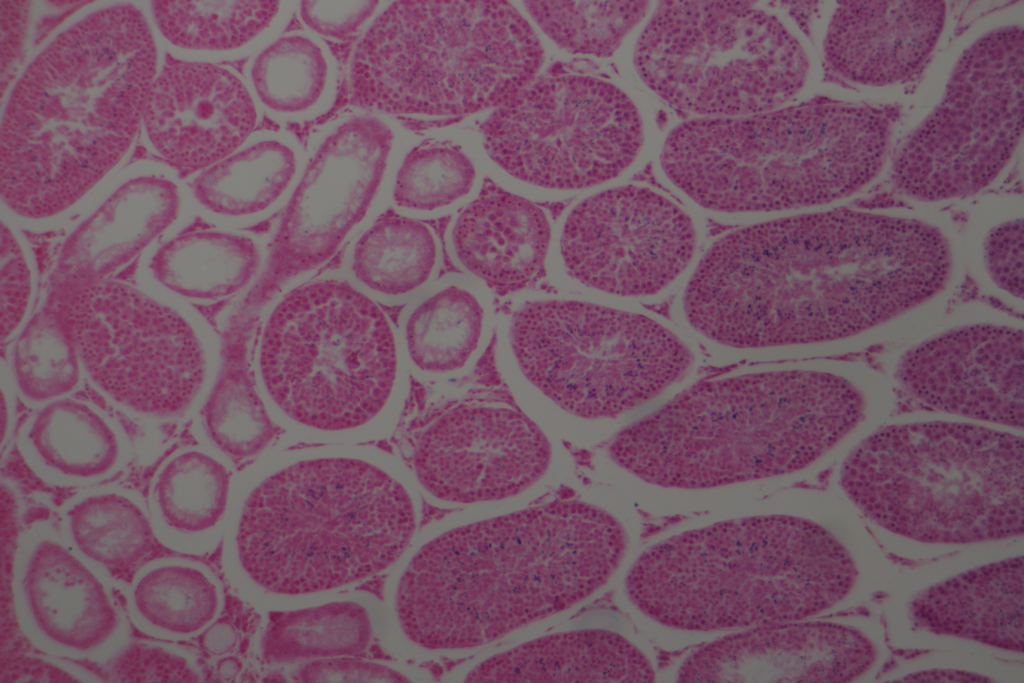MicroStudio「カラー調整」パネルの効果
MicroStudioでは、画質をソフトウェア上で調整することができ、影響を与える機能のひとつにカメラサイドバーにある「カラー調整パネル」があります。
カラー調整パネルを手動で操作した場合の効果概要について、本記事で解説します。
カラー調整パネル
色味・色合いや明るさ等の画質調整を行うパネルです。
初期設定では、カメラサイドバーのブラックバランスパネルとフリッカーレスパネルの間、カメラリストパネルを含めて上から5番目に配置されています。
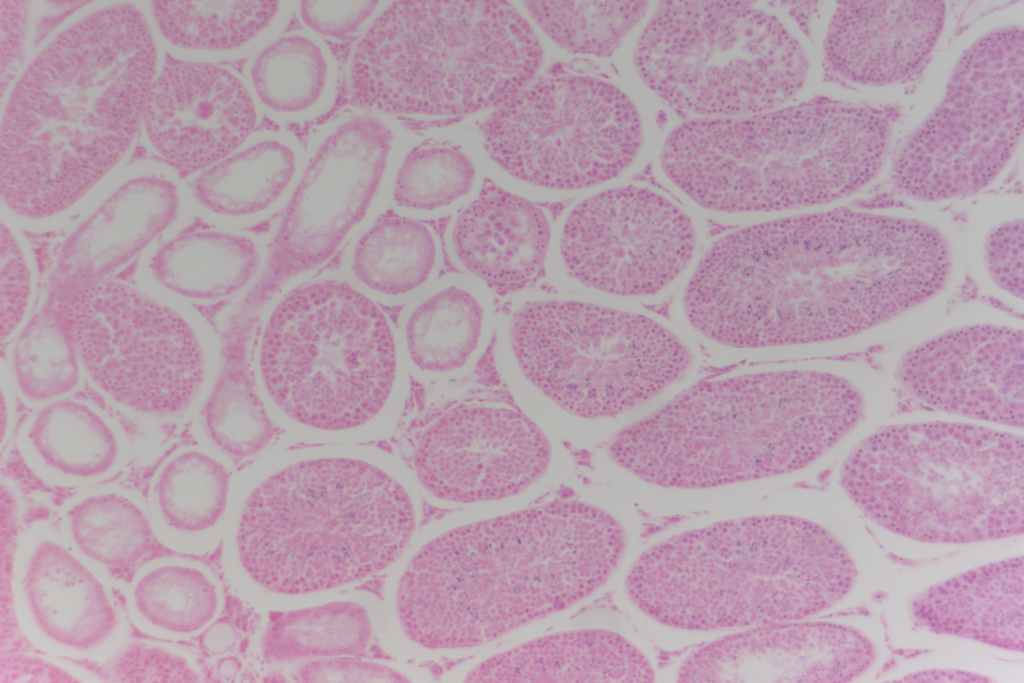
色相
色の三属性のうちのひとつで、赤、オレンジ、黄、緑、青、紫のような、色味の違いのことです。
色相を操作すると、画像全体の色味が各色にシフトします(最大値と最小値は色相が一周し、同じような色になります)。
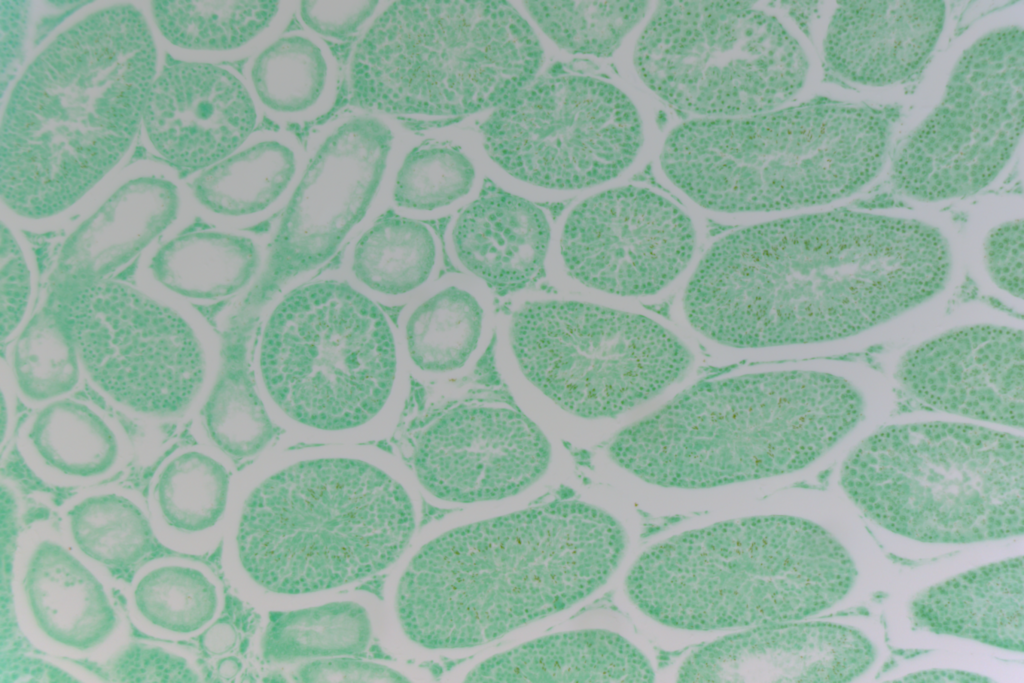
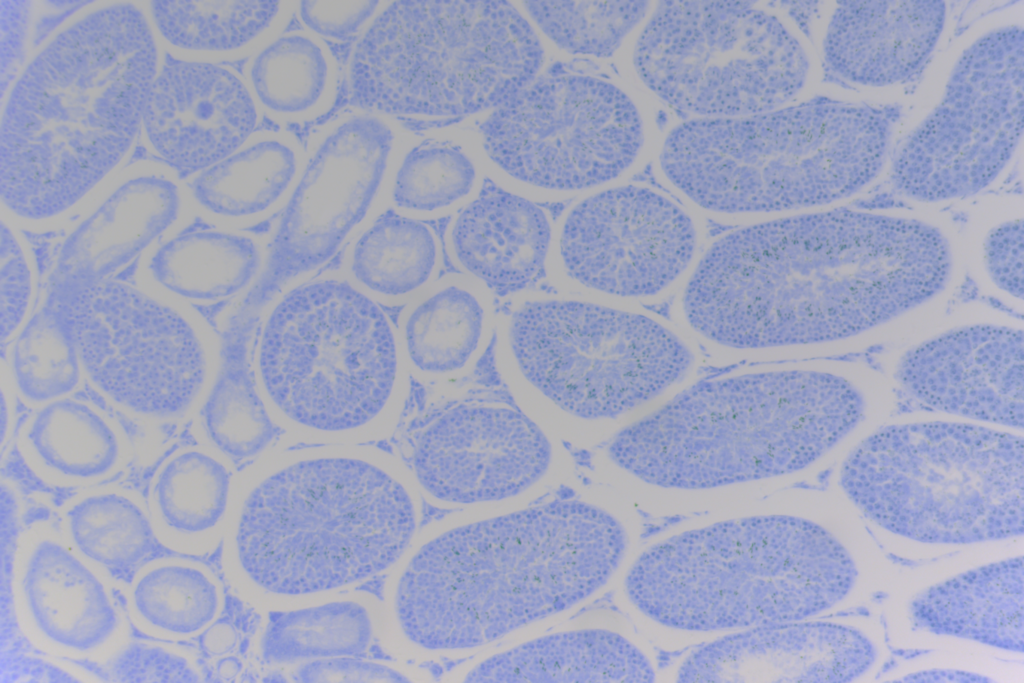
彩度
色の三属性のうちのひとつで、色味の鮮やかさを表します。
サイドを下げるとモノクロに近い像に、上げるとビビッドな発色になります。

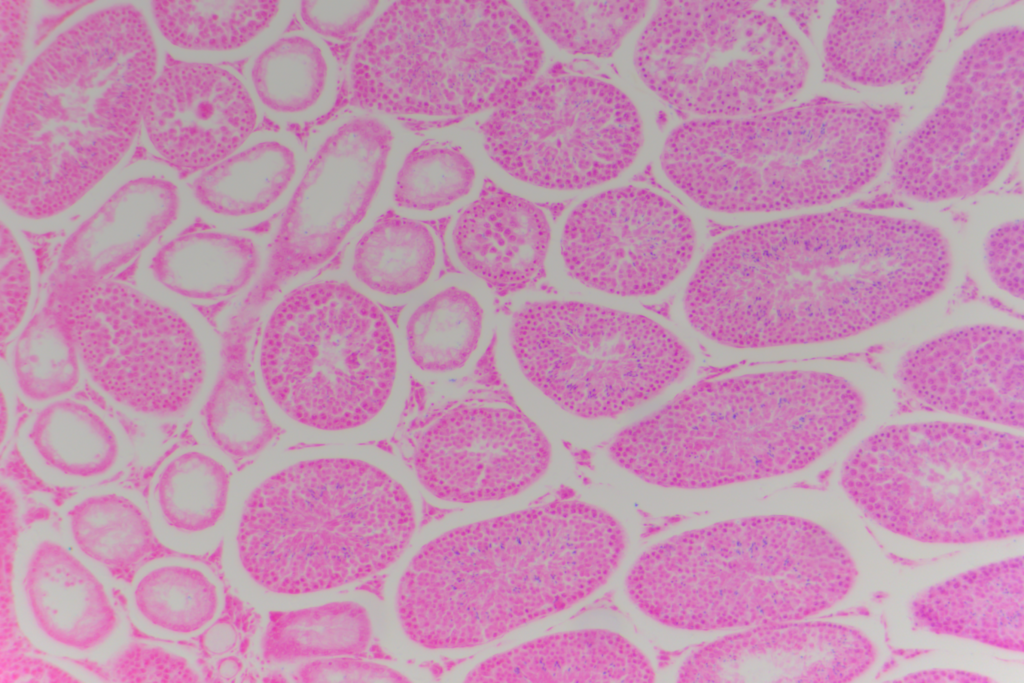
明度
色の三属性のうちのひとつで、像の明るさを表します。
基本t系には、像の明るさは露出時間・ゲインにて調整しますが、この項目で微調整することも可能です。
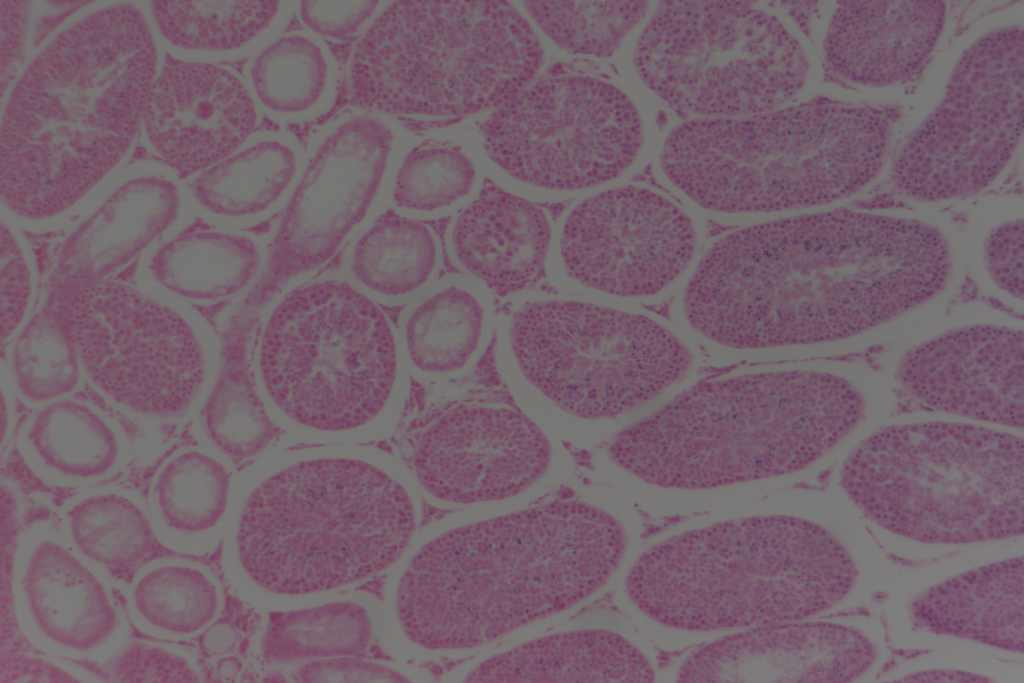
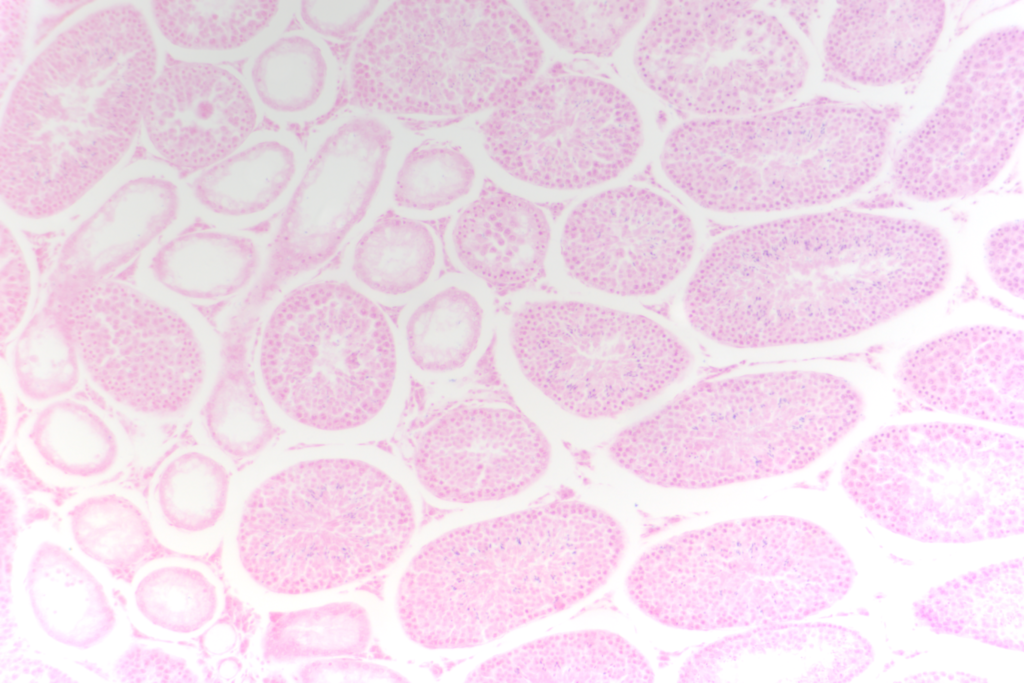
コントラスト
像の明暗の差を表します。
コントラストが高いほど明暗差がはっきりし、像がくっきりと表されますが、高すぎるとディテールがつぶれてしまったりすることがあります。
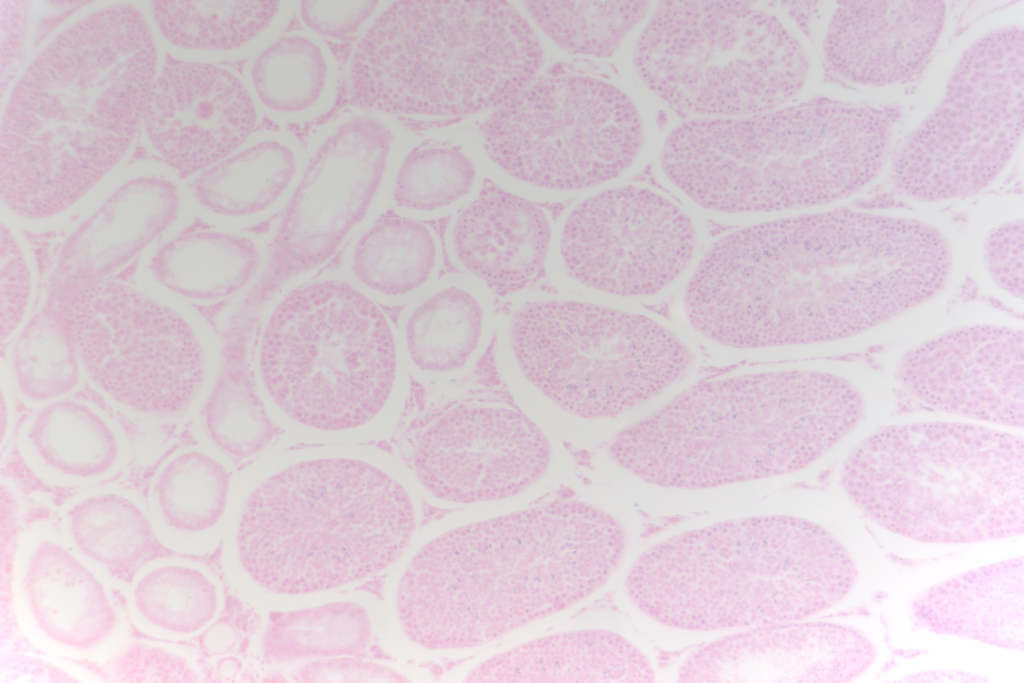
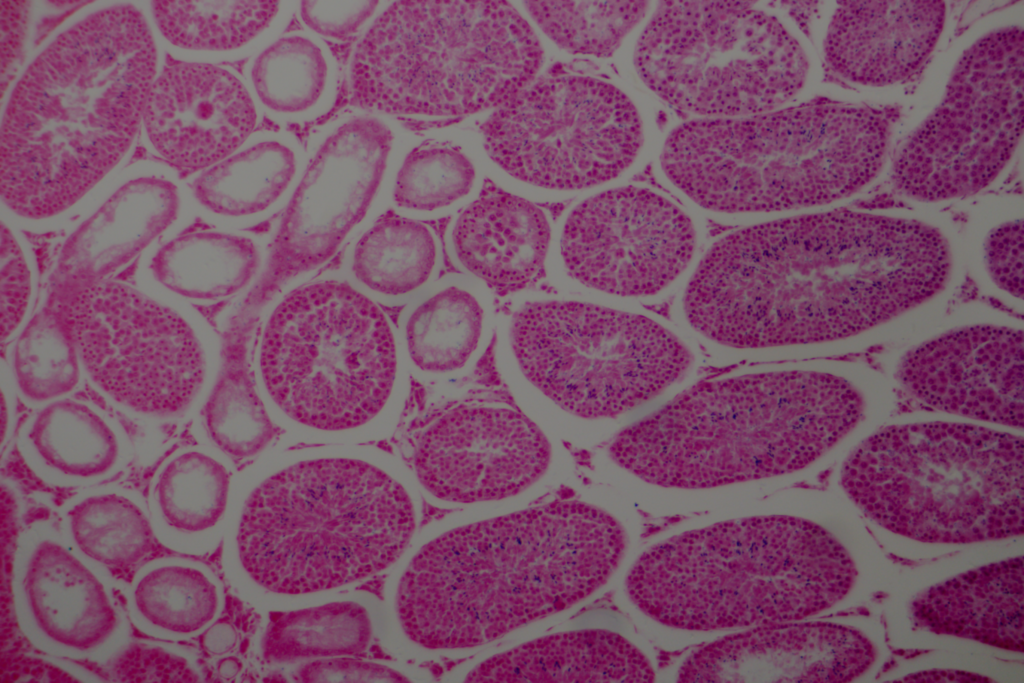
ガンマ
画像の階調の応答特性を示す数値で、操作を行うことで入力側機器(カメラ)と出力側機器(モニタ・ディスプレイ)の差異を調整します。
ディスプレイの特性を理解したうえでないと適切な値の判断は難しいですが、映像を見ながら調整を行うと良いでしょう。